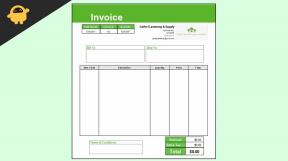Så här raderar du e-post automatiskt i Gmail [Komplett guide]
Miscellanea / / August 05, 2021
Anpassad ROM | CyanogenMod | Android-appar | Firmwareuppdatering | MiUi | Allt lager ROM | Lineage OS |
Det är vanligt att ha massor av olästa skräppostmeddelanden i allas Gmail-inkorg. Normalt svarar människor bara de som är officiella eller brådskande personligen. Resten av posten stannar kvar och skapar röran i Gmail. Att ta bort dem en efter en är också en tidskrävande process. Så finns det något sätt vi kan radera e-post automatiskt i brevlådan.?
Det finns två sätt som du kan använda för att automatiskt ta bort skräppost i din inkorg. Den första metoden inkluderar att skapa ett filter för att upptäcka äldre meddelanden upp till en viss tid. Alla e-postmeddelanden kommer att raderas helt. Det låter kanske komplicerat men lita på mig att det är ganska enkelt. Alla som är professionella med att använda appar, då föredrar han / hon alltid att ha en organiserad postinkorg. Det händer bara när du tar bort gamla e-postmeddelanden (läst / oläst). Så, låt oss gå in i guiden och se vad vi kan göra.

Guide | Hur man lägger till en bild ovanpå en annan bild i Google Docs
Radera e-post automatiskt i Gmail
- Öppna Gmail> logga in till ditt konto
- I det övre högra hörnet finns en kugghjulsknappen. Klicka på det.
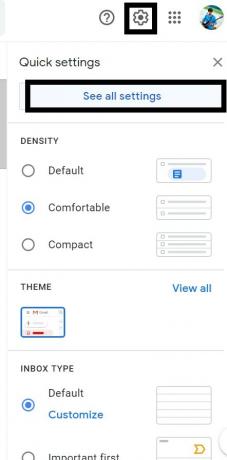
- En dialogruta visas. Klicka på Se Alla inställningar
- Välj sedan Filter och blockerade adresser > Klicka på Skapa nytt filter
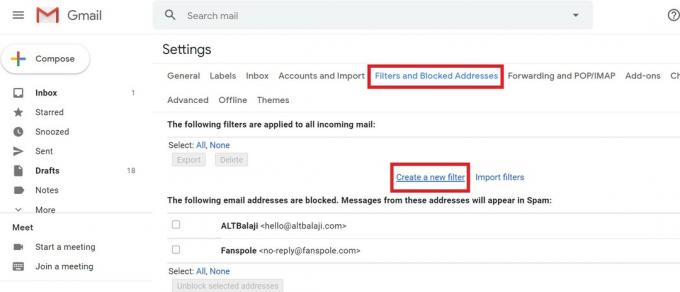
- Det kommer att finnas ett avsnitt, har orden.
- I den typen äldre än: 6m

- Det innebär att skapa ett filter för alla e-postmeddelanden som är äldre än 6 månader. [du kan ställa in den för året 'y ' eller dagar ”d ' också]
- En serie av kryssrutor kommer att visas som är den åtgärd som kommer att utföras över alla e-postmeddelanden som är 6 månader gamla
- Klicka på kryssrutorna Radera det och Applicera också filter på
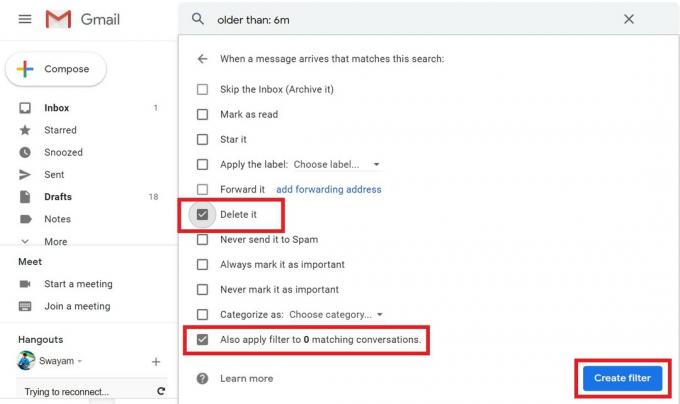
- Klick Skapa filter
- Alla e-postmeddelanden som är lästa eller olästa som är äldre än sex månader raderas omedelbart.
Ta bort e-post i framtiden
För framtida radering av e-postmeddelandenkan du helt enkelt redigera och uppdatera filtret.
- Tillgång Filter och blockerade adresser som du gjorde ovan.
- Du kan se det filter du har ställt in med två alternativ redigera och radera. Klicka på Redigera.
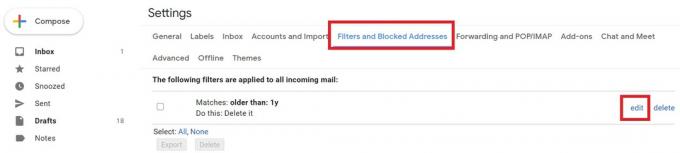
- Klicka sedan Fortsätta i nästa skärm som dyker upp

- Återigen kommer du att se flera kryssrutor som tidigare., Klicka på Använd också filter vilket är det sista i listan med kryssrutor.
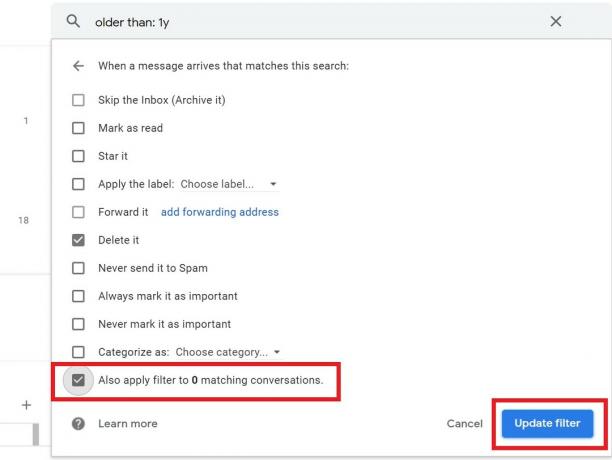
- Klicka slutligen på Uppdatera filter.
Så så kan du automatiskt ta bort aktuella såväl som framtida e-postmeddelanden i Gmail-webbapplikationen. Jag hoppas att den här guiden kommer att göra din e-postinkorg mer organiserad.
Läs nästa,
- Alla tangentbordsgenvägar för Google Chrome för Windows och macOS
- Hur man markerar alla e-postmeddelanden som lästa i Gmail
![Så här raderar du e-post automatiskt i Gmail [Komplett guide]](/uploads/acceptor/source/93/a9de3cd6-c029-40db-ae9a-5af22db16c6e_200x200__1_.png)